Co to jest .bashrc i jak można go dostosować

W twoim katalogu domowym jest wiele ukrytych plików. Jeśli korzystasz z systemu macOS lub popularnej dystrybucji Linuksa, zobaczysz plik o nazwie „.bashrc” u góry ukrytych plików. Tutaj wyjaśniamy, co robi. bashrc i dlaczego powinieneś go edytować i dostosowywać.
Co jest. bashrc
Jeśli korzystasz z systemu operacyjnego opartego na Uniksie lub podobnego do systemu Unix, prawdopodobnie masz zainstalowany bash jako domyślny terminal. Chociaż istnieje wiele różnych powłok, bash jest zarówno najbardziej powszechny, jak i prawdopodobnie najpopularniejszy. Jeśli nie wiesz, co to oznacza, bash interpretuje wpisane przez Ciebie dane w programie Terminal i uruchamia polecenia na podstawie tych danych. Pozwala na pewien stopień dostosowania za pomocą skryptów, czyli gdzie. wchodzi bashrc.
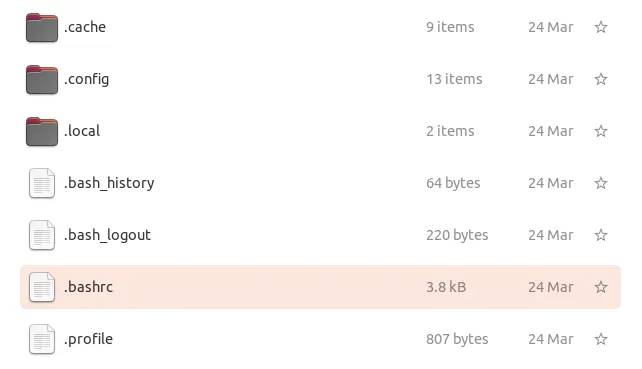
. bashrc zawiera listę opcji dostosowywania powłoki bash. Jest ładowany przy każdym uruchomieniu. . bashrc znajduje się w katalogu użytkownika domowego. . (kropka) przed nazwą pliku oznacza, że jest on ukryty przed zwykłym widokiem. Aby go wyświetlić, musisz aktywować opcję „Wyświetl ukryte pliki”.
Jak mogę edytować. bashrc
Możesz edytować. bashrc w dowolnym edytorze tekstu. Możesz także użyć nano do edycji w terminalu.
nano ~/.bashrc
Jeśli nigdy nie edytowałeś swojego bashrc wcześniej, może się okazać, że jest pusty. W porządku! Jeśli nie, możesz swobodnie umieszczać swoje dodatki w dowolnej linii.
Zmiany w .bashrc muszą być zgodne z formatem skryptowym basha . Jeśli nie wiesz, jak pisać skrypty w bash, istnieje wiele zasobów, z których możesz skorzystać online. Ten przewodnik stanowi przyjazne dla początkujących wprowadzenie do aspektów Bash, o których tutaj nie wspominamy.
Wszelkie zmiany, które wprowadzasz. bashrc zostanie zastosowany przy następnym uruchomieniu terminala. Jeśli chcesz je natychmiast zastosować, uruchom poniższe polecenie:
source ~/.bashrc
.bashrc Wskazówki dotyczące dostosowywania
Istnieje kilka przydatnych sztuczek, które możesz zrobić, aby korzystanie z terminala było bardziej wydajne i przyjazne dla użytkownika.
1. Pseudonimy
Aliasy umożliwiają utworzenie krótszej wersji długiego polecenia.
Na przykład polecenie ls jest często używane do wyświetlania zawartości twojego katalogu. Możesz także użyć ls -lha, aby wyświetlić zawartość z większą ilością szczegółów. Teraz istnieje alias ll, który jest ustawiony do uruchomienia ls -lha. Możesz po prostu wpisać llterminal i uruchomi ls -lhapolecenie.
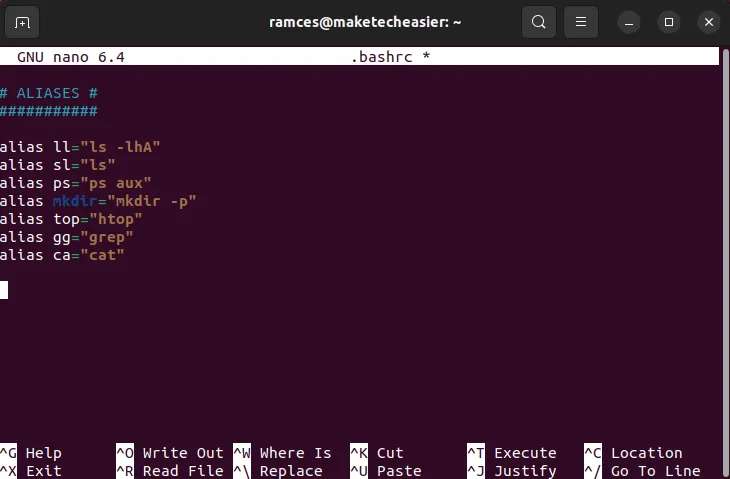
Musisz sformatować swoje aliasy w następujący sposób:
alias ll="ls -lha"
Wpisz tekst, który chcesz zastąpić po lewej stronie, a polecenie po prawej między cudzysłowami. Możesz użyć tego do tworzenia krótszych wersji poleceń, ochrony przed typowymi literówkami lub wymuszenia, aby polecenie zawsze uruchamiało się z twoimi ulubionymi flagami. Możesz także obejść irytującą lub łatwą do zapomnienia składnię za pomocą własnego preferowanego skrótu.
2. Funkcje
Oprócz skróconych nazw poleceń, możesz łączyć wiele poleceń w jedną operację za pomocą funkcji bash. Mogą być dość skomplikowane, ale generalnie stosują następującą składnię:
function_name () {
command_1
command_2
}
Na przykład poniższe polecenie łączy mkdiri cd. Wpisanie md folder_nametworzy katalog o nazwie „nazwa_folderu” w twoim katalogu roboczym i natychmiast do niego przechodzi.
md () {
mkdir -p $1
cd $1}
Element $1widoczny w funkcji reprezentuje pierwszy argument, czyli tekst wpisywany bezpośrednio po nazwie funkcji.
3. Dodanie prostego monitu Bash
Możesz także skorzystać z tzw. bashrc, aby utworzyć niestandardowy monit powłoki. Monit powłoki to wiersz tekstu, który pojawia się na początku każdego wiersza wprowadzania terminala. Może to zawierać informacje statyczne, takie jak nazwa systemu lub skrypty dynamiczne, które zmieniają się w zależności od bieżącego katalogu roboczego powłoki.
Oto kilka interesujących monitów bash, które możesz dodać do swojego. plik bashrc.
4. Zmodyfikuj zmienną PATH
Zmienna PATH jest ważną zmienną, która mówi powłoce, gdzie znaleźć skrypty i pliki binarne dla bieżącej sesji. Możesz użyć. bashrc do przechowywania/zmiany zawartości zmiennej PATH. Jest to przydatne w przypadkach, gdy chcesz uruchamiać własne programy z niestandardowego katalogu.
Aby zmodyfikować zmienną PATH, dodaj następujący wiersz kodu na końcu pliku your. bashrc:
PATH="$PATH:"
To powie twojej powłoce, aby załadowała domyślną wartość PATH przed załadowaniem jakichkolwiek niestandardowych argumentów.
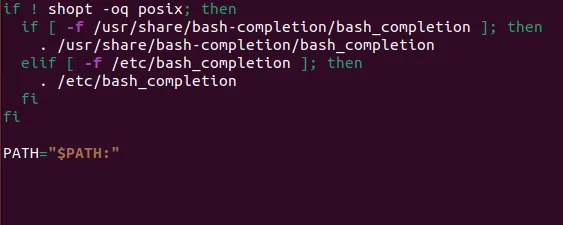
Następnie możesz teraz dodawać własne katalogi na końcu tej zmiennej PATH.
PATH=":/home/$USER/bin:/home/$USER/git"
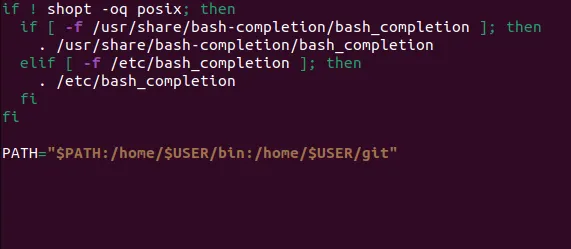
5. Eksport nowych zmiennych środowiskowych
Zmienne środowiskowe to kontenery, które przechowują wartości specyficzne dla sesji dla programu lub procesu systemowego. Zawiera ciągi, które dają programom opcję lub zasób, z którego mogą korzystać podczas działania.
Na przykład niektóre programy używają zmiennej środowiskowej „POSTGRESQL_DATABASE”, gdy łączą się z procesem zewnętrznej bazy danych:
POSTGRESQL_DATABASE="postgres://ramces:password@localhost:5432/db"
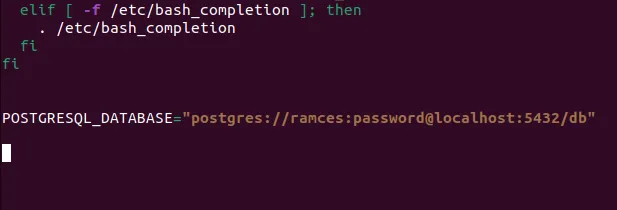
Następnie musisz wyeksportować zmienną do swojej powłoki. Spowoduje to przekształcenie go ze zwykłej zmiennej powłoki w zmienną środowiskową:
POSTGRESQL_DATABASE="postgres://ramces:password@localhost:5432/db"export POSTGRESQL_DATABASE
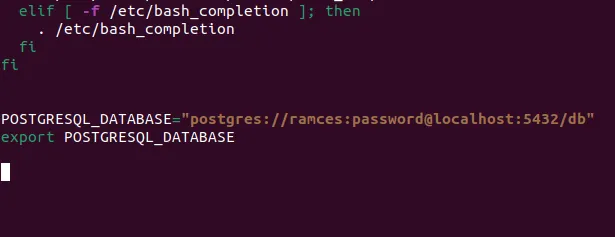
6. Łączenie. bashrc z. bash_profil
Różnica pomiędzy. bashrc i. bash_profile jest jednym z największych punktów nieporozumień dla początkującego użytkownika Linuksa. bash_profile działa tylko raz podczas logowania while. bashrc uruchamia się za każdym razem, gdy uruchamiana jest nowa powłoka.
Jednak ten mętny podział oznacza, że można pomieszać te dwa elementy i nie uruchomić polecenia, które chcesz uruchomić. Jednym z szybkich sposobów rozwiązania tego problemu jest upewnienie się, że. bashrc działa tak szybko, jak to możliwe. ładuje bash_profile.
Dodaj następujący wiersz kodu na końcu pliku . plik bashrc:
if [ -f ~/.bashrc ]; then
. ~/.bashrc
fi
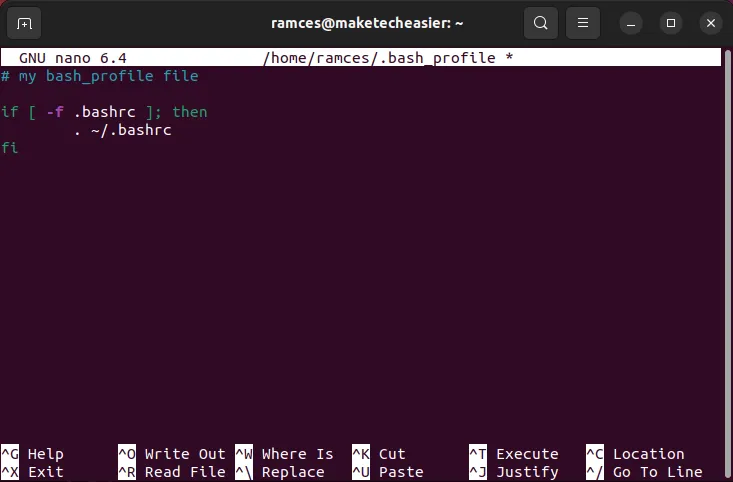
Ten mały blok kodu powie powłoce, aby sprawdziła, czy a. bashrc istnieje w twoim katalogu domowym. Jeśli taki znajdzie, Bash załaduje plik i uruchomi jego polecenia w bieżącej instancji powłoki.
Często Zadawane Pytania
Czy mój. bashrc działa z innymi powłokami Linuksa?
Twórcy Bash zaprojektowali . bashrc, aby działał tylko z powłoką Bash. Należy jednak zauważyć, że większość poleceń wewnątrz pliku a. bashrc jest kompatybilny krzyżowo z niektórymi powłokami typu Unix. Na przykład możesz skopiować zawartość pliku a. bashrc do swojego odpowiednika w powłoce Korn: . kshrc i nadal będzie działać.
Czy można ustawić moje domyślne uprawnienia do plików za pomocą Bash?
Tak. Aby to zrobić, musisz dodać umaskpolecenie na końcu swojego. plik bashrc. Jest to prosty program, który ustawia maskę bitową na bitach uprawnień, które chcesz ustawić. Na przykład polecenie umask 027jest równoważne z uruchomieniem sudo chmod -R 750. /directory.
Źródło zdjęcia: Gabriel Heinzer za pośrednictwem Unsplash . Wszystkie przeróbki i zrzuty ekranu autorstwa Ramces Red.
- Ćwierkać



Dodaj komentarz